如何查看电脑显卡win10 win10怎么查看电脑显卡详细信息
更新时间:2023-10-04 13:42:39作者:jiang
如何查看电脑显卡win10,随着电脑在日常生活和工作中的普及,了解电脑硬件的基本信息变得越来越重要,其中显卡作为电脑重要的组成部分之一,对于电脑的性能和图像处理能力有着重要影响。在使用Windows 10操作系统的电脑上,如何查看电脑显卡的详细信息呢?通过以下简单步骤,您将能够轻松了解自己电脑所搭载的显卡型号、驱动版本以及其他重要参数。
操作方法:
1.首先打开“此电脑”,win10笔记本电脑中没有“我的电脑”选项。“此电脑”的功能和“我的电脑”相同。
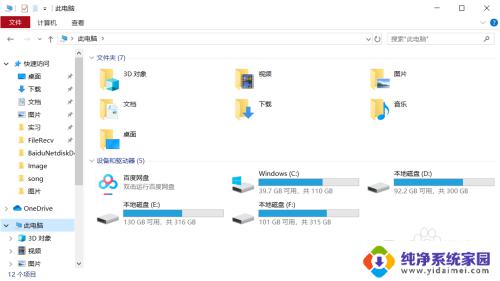
2.接下来在左上方找到如图红色圆圈和箭头所示“计算机——属性”,鼠标左键单击进入。
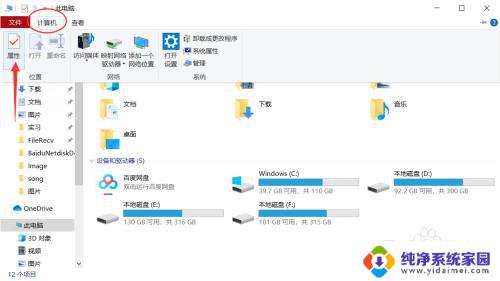
3.在属性界面中找到“高级系统设置”选项,然后在此界面找到“硬件——设备管理器”。点击进入
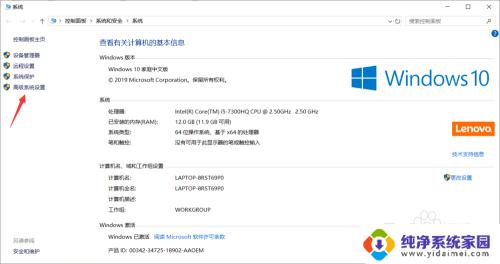
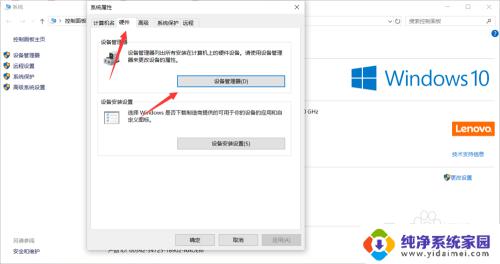
4.进入界面之后在下方找到“显示适配器”即为显卡,展开之后即可查看显卡的配置类型。怎么样你学会了吗?
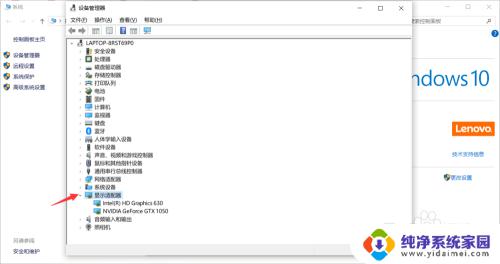
以上就是如何查看电脑显卡win10的全部内容,如果您有任何疑问,请根据本文提供的方法进行操作,我们希望这篇文章能够帮助到您。
如何查看电脑显卡win10 win10怎么查看电脑显卡详细信息相关教程
- w10怎么看显卡配置信息 win10如何查看显卡配置详细信息
- 怎样查看显卡配置 win10怎么查看显卡详细信息
- win10怎样查看显卡 win10怎么查看显卡配置详细信息
- win怎么看显卡 win10怎么查看显卡配置详细信息
- 电脑显卡在哪看win10 win10系统的电脑怎么查看显卡信息
- 电脑在哪儿看显卡配置 win10如何查看显卡配置信息
- win10怎么看自己的显卡 win10怎么查看电脑显卡信息
- 如何查看自己电脑显卡型号 Win10怎么查看电脑显卡型号
- win10怎么看显卡配置信息 win10显卡配置信息怎么查看
- win10查看显卡信息 cmd WIN10系统如何检查电脑的显存和运行内存
- 怎么查询电脑的dns地址 Win10如何查看本机的DNS地址
- 电脑怎么更改文件存储位置 win10默认文件存储位置如何更改
- win10恢复保留个人文件是什么文件 Win10重置此电脑会删除其他盘的数据吗
- win10怎么设置两个用户 Win10 如何添加多个本地账户
- 显示器尺寸在哪里看 win10显示器尺寸查看方法
- 打开卸载的软件 如何打开win10程序和功能窗口